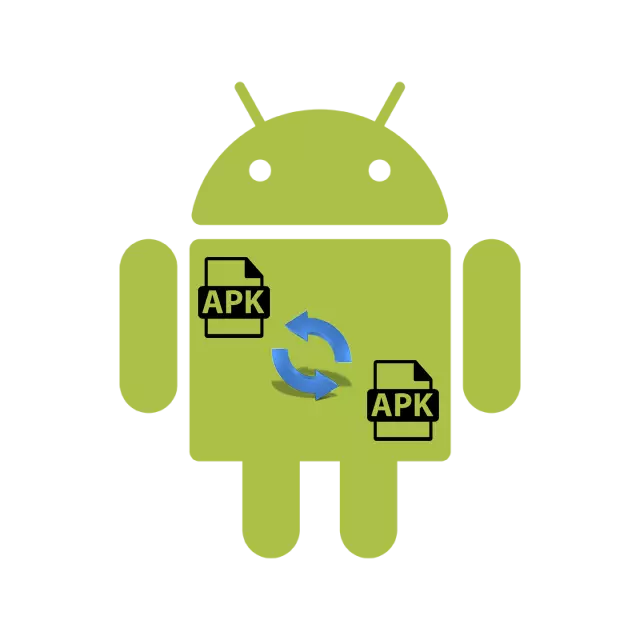
Der er situationer, hvor de nødvendige applikationer forsvinder fra Google Play-markedet, og det er ikke altid sikkert at downloade dem fra tredjepartskilder. Derfor overføres den bedste mulighed til denne APK fra den enhed, som den er installeret på. Dernæst anser vi de tilgængelige muligheder for at løse denne opgave.
Overfør applikationer fra Android på Android
Før jeg starter, vil jeg gerne bemærke, at de to første metoder kun udholder APK-filer, og fungerer heller ikke med spil, der gemmer cachen i enhedens interne mappe. Den tredje metode giver dig mulighed for at gendanne programmet, herunder alle dens data ved hjælp af en forudbestemt backup.Metode 1: ES Explorer
Mobile ES Explorer er en af de mest populære filhåndteringsløsninger på en smartphone eller tablet. Det har en lang række nyttige funktioner og værktøjer, og giver dig også mulighed for at overføre software til en anden maskine, og den udføres som følger:
- Tænd for Bluetooth på begge telefoner.
- Kør Es Conductor og klik på knappen "Apps".
- Tryk og hold fingeren på det ønskede ikon.
- Når det er markeret med et afkrydsningsfelt, skal du på bundpanelet vælge "Send".
- Vinduet "Send ved hjælp af" åbnes, her skal du tappes til "Bluetooth".
- Søg efter tilgængelige enheder. På listen finder du den anden smartphone og vælg den.
- På den anden enhed skal du bekræfte kvitteringen af filen, tappe for at "acceptere".
- Når downloadet er gennemført, kan du gå til den mappe, hvor APK'en blev gemt og klik på filen for at starte installationen.
- Ansøgningen blev overført fra en ukendt kilde, så den vil først scanne den. Efter afslutning kan du fortsætte med at installere.
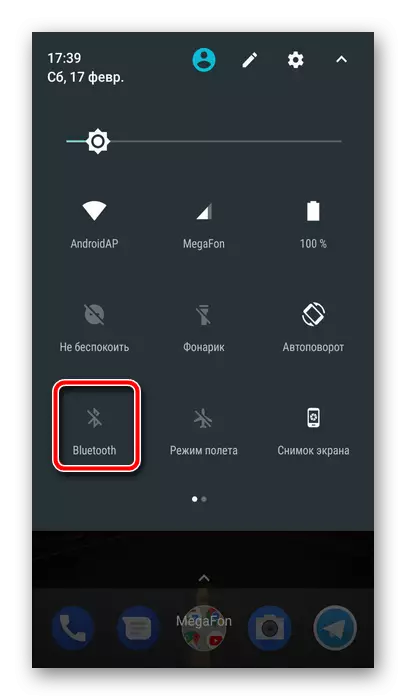

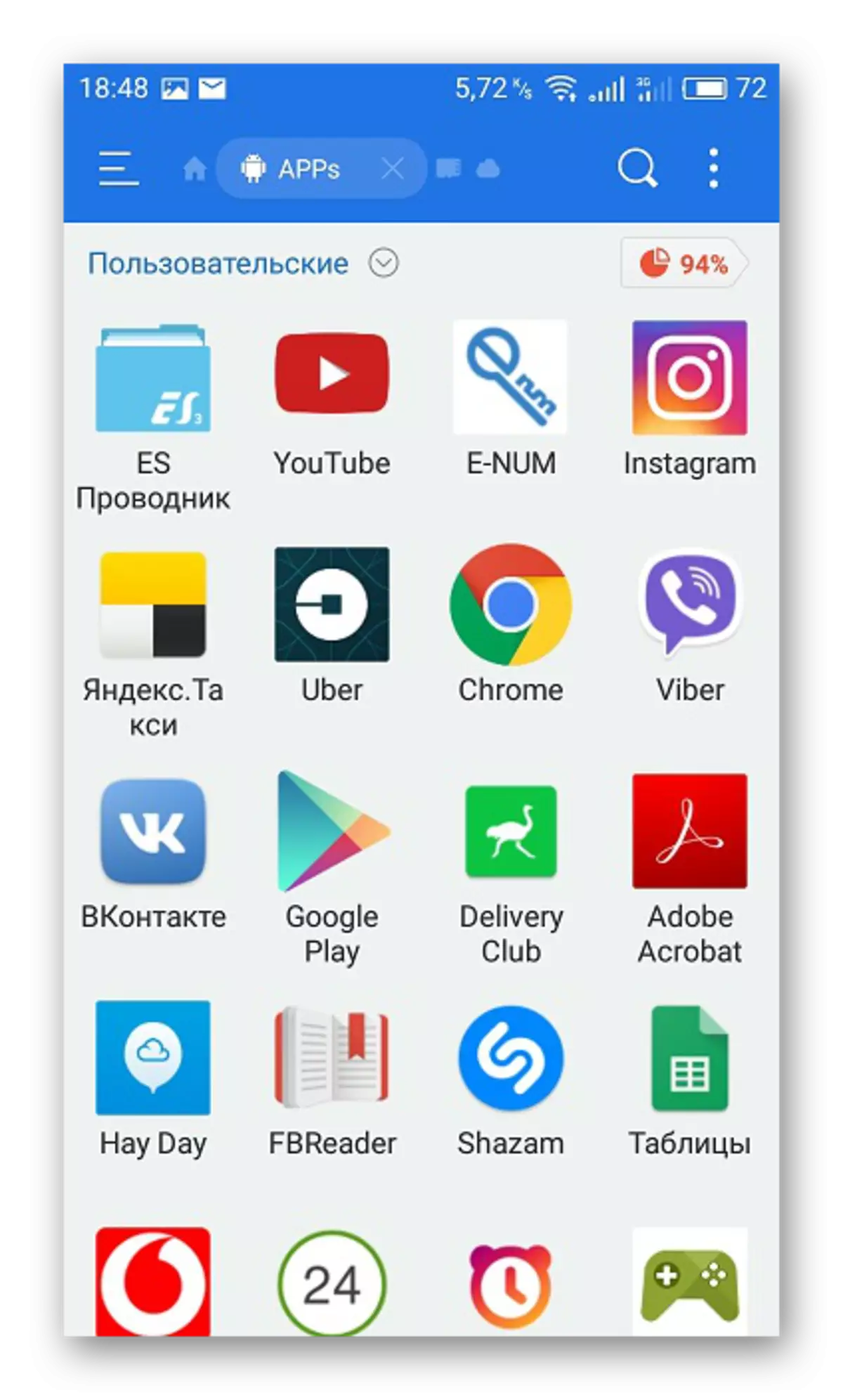
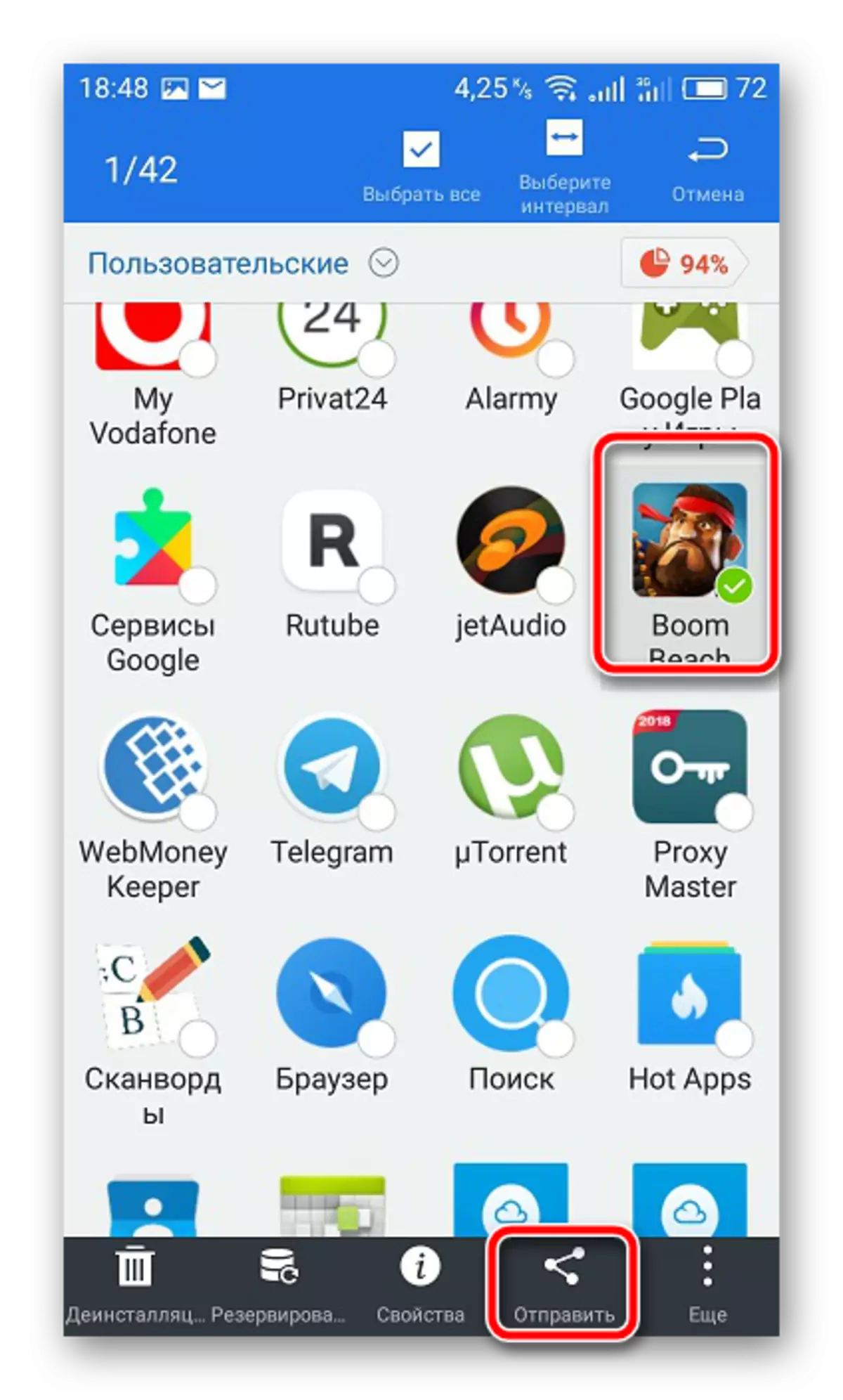
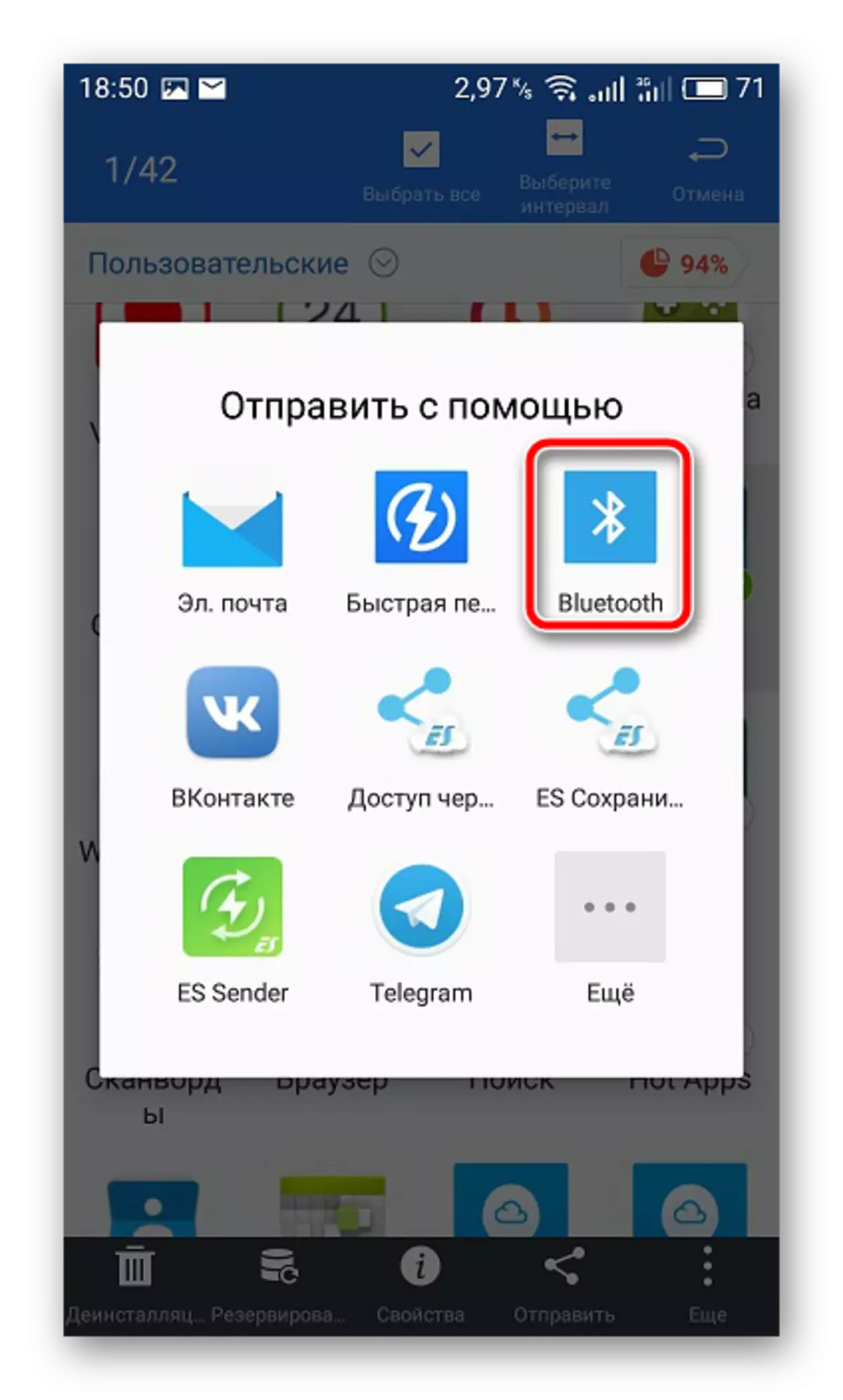



Læs mere: Åbn filer i APK-format på Android
På denne overførselsproces er afsluttet. Du kan straks åbne programmet og bruge den fuldt ud.
Metode 2: APK Extractor
Den anden metode er praktisk taget ikke forskellig fra den første. For at løse problemet med overførsel af software besluttede vi at vælge APK Extractor. Den skærpes specifikt for vores krav og perfekt copes med filoverførsel. Hvis ES-lederen ikke passer dig, og du beslutter dig for at vælge denne indstilling, skal du gøre følgende:
Download APK Extractor.
- Gå til Google Play-markedet til APK Extractor-siden og installer den.
- Vent til download og installation. Under denne proces skal du ikke slukke for internettet.
- Kør APK Extractor ved at klikke på den relevante knap.
- På listen finder du det ønskede program og tryk på det for at vise menuen, hvor vi er interesserede i "Send" -genstanden.
- Afsendelse vil blive udført af Bluetooth-teknologi.
- Fra listen skal du vælge din anden smartphone og bekræfte receptionen APK.
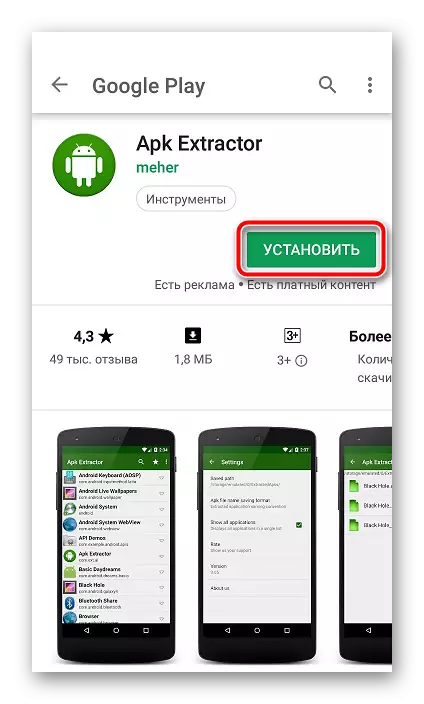
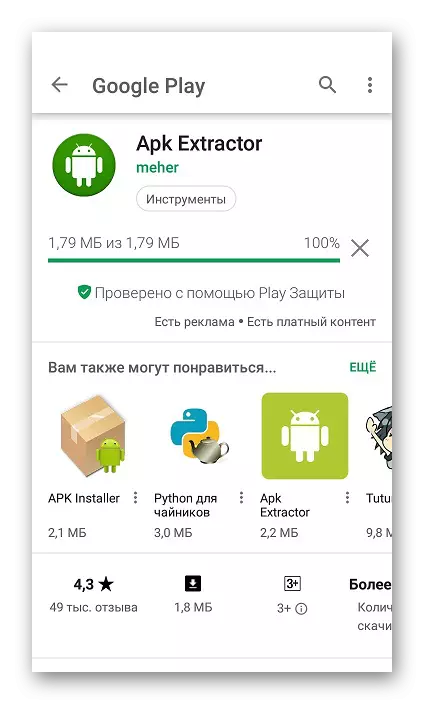
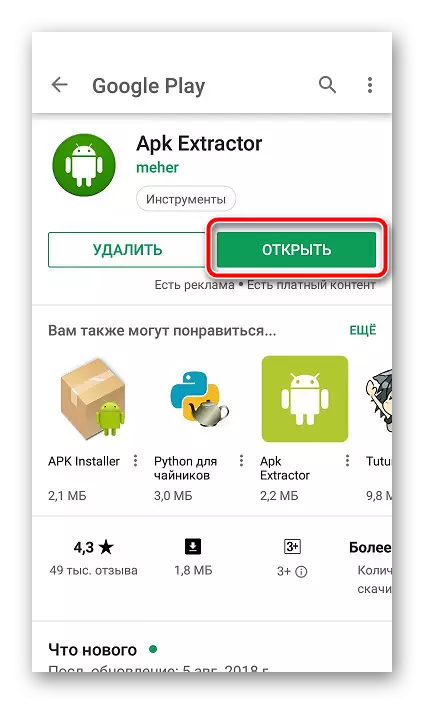


Derefter skal installationen installeres på en sådan måde som vist i de sidste trin i den første metode.
Nogle betalte og sikre applikationer er muligvis ikke tilgængelige for kopiering og transmission, så hvis der opstår en fejl, er det bedre at gentage processen igen, og når den vises igen, skal du bruge andre overførselsmuligheder. Overvej desuden, at APK-filer undertiden har en stor størrelse, så kopiering tager en lang tid.
Metode 3: Synkronisering af Google Accounty
Som du ved, bliver downloading af programmer fra Play Market kun tilgængelig efter registrering af din Google-konto.
Se også:
Sådan registreres i afspilningsmærket
Sådan tilføjes en konto i Play Market
På Android-enheden kan kontoen synkroniseres, gemme dataene i skyen og sikkerhedskopiere. Alle disse parametre indstilles automatisk, men nogle gange er de inaktive, så de skal omfatte manuelt. Derefter kan du altid installere en gammel applikation på en ny enhed, start den, synkronisere med kontoen og gendanne dataene.
Læs mere: Aktivér Google-konto-synkronisering på Android
I dag var du bekendt med de tre måder at overføre applikationer mellem Android-smartphones eller tablets. Du skal kun lave flere handlinger, hvorefter det vil kopiere data eller genopretning. Med opgaven kan selv en uerfaren bruger klare, bare følg kun vejledningen.
Se også:
Flyt programmer på SD-kortet
Overførsel af data fra en Android til en anden
